有不少的网友问小编win7如何启用家庭组?假如家庭内多台电脑都安装了,并且想利用家庭组功能共享资源,那么首先需要在其中一台电脑新建家庭组,win7如何启用家庭组怎么办?下面就让小编给大家介绍一下关于win7如何启用家庭组的解决方法吧!
1:打开控制面板选项,如图1-1所示,开始创建一个家庭组。

提示:虽然所有版本的Win7系统都可以使用家庭组功能,但是Windows7简易版和Windows7家庭普通版无法创建家庭组。如果找不到“创建家庭组”按钮时,请单击 菜单,在“计算机”选项上单击右键,选择“属性”选项,即可查看操作系统的版本。
注意:若网络类型为“公用网络”或“工作网络”,需将其更改为“家庭网络”方可使用家庭组。
2:如图1-2所示,选择需要共享给其他用户的资源。完成创建家庭组后,大家可以随时增加、减少共享的资源。
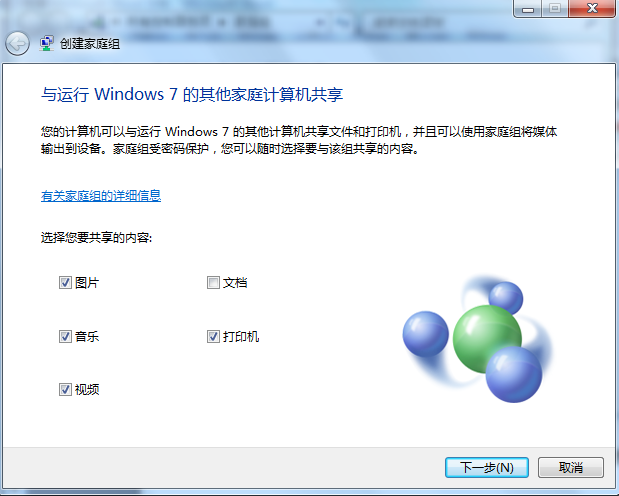
3:如图1-3所示,记录家庭组密码。其他用户必须凭该密码才能加入家庭组。
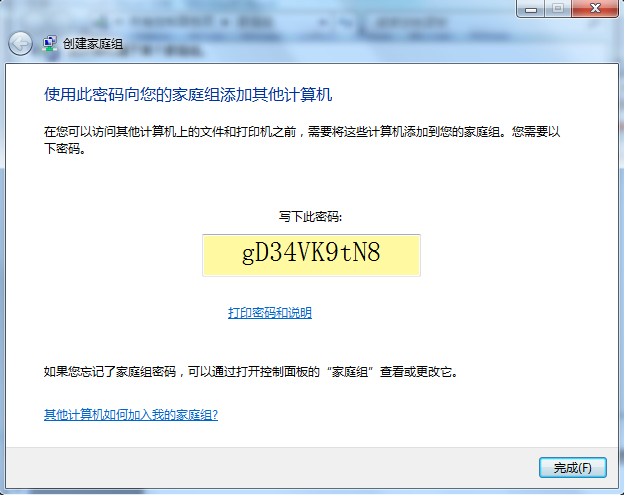
这样,我们的关于win7如何启用家庭组完成了。感觉是不是非常简单,如果想了解更多的咨询内容敬请关注我们吧!